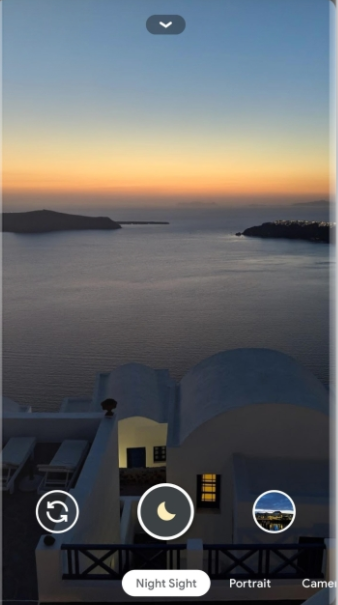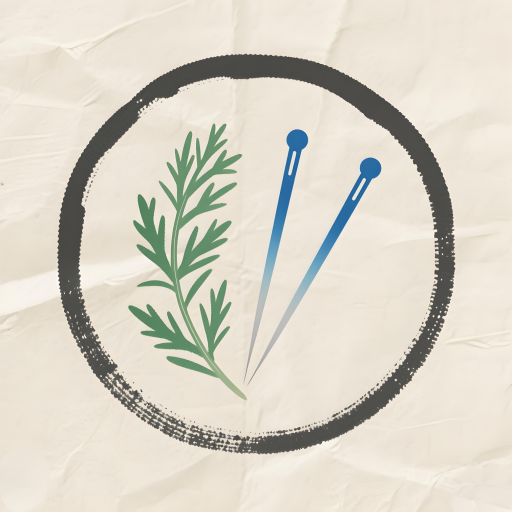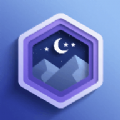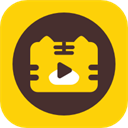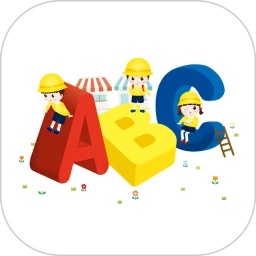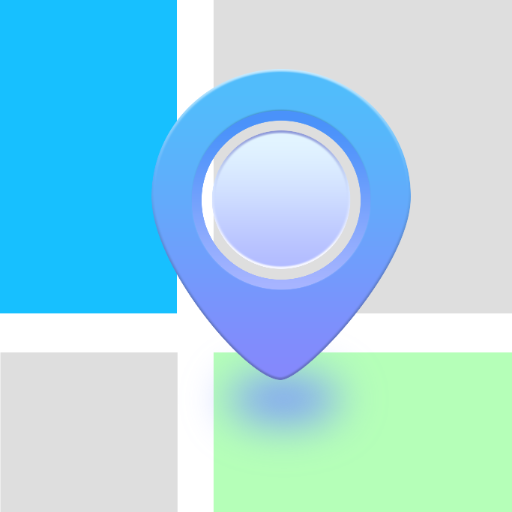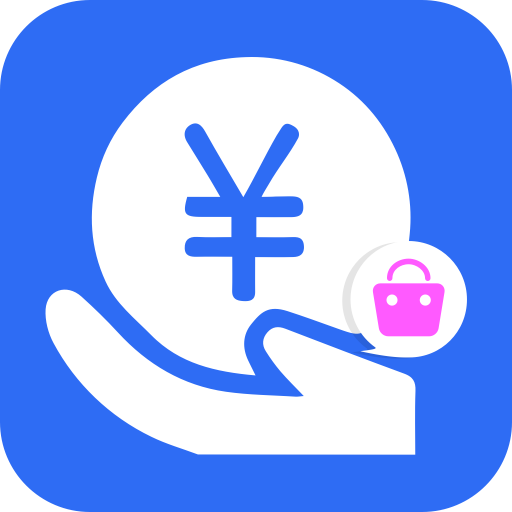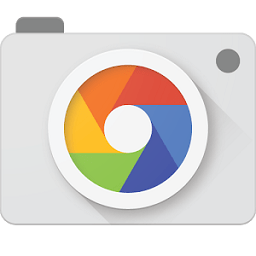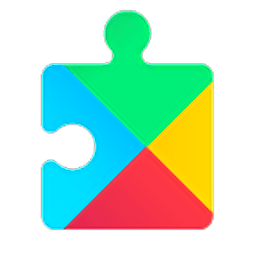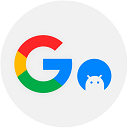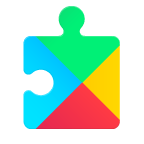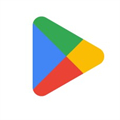应用介绍
GoogleCamera是专为喜欢拍照的用户打造的相机优化软件,软件支持中文版本,用户可以轻松掌握软件的操作技巧,能够使用相机来记录自己的日常生活,打造更多漂亮的照片,带给用户更多美好的回忆,软件上面包括很多最新的拍照模式,用户可以按照自己的喜好来进行全景、PhotoSphere等模式的调整,拍出更多精致的照片。
Google Camera如何导入配置文件?
1、首先打开谷歌相机app官方版然后进入设置;
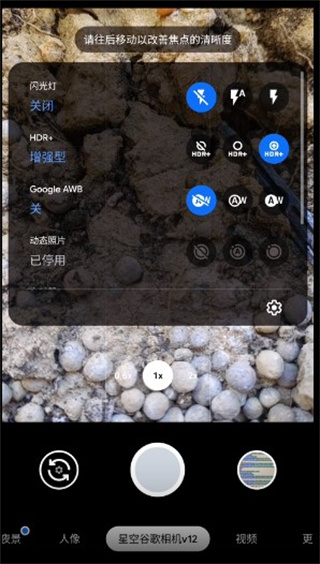
2、找到配置文件;
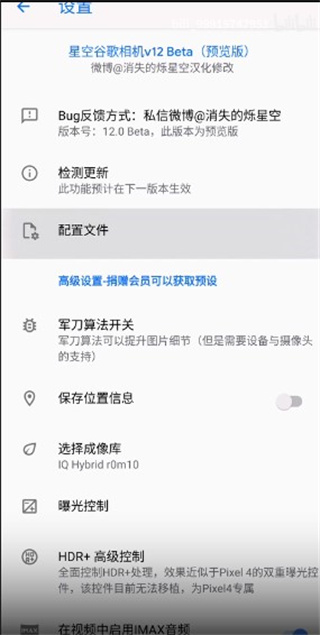
3、点击保存然后点击save。
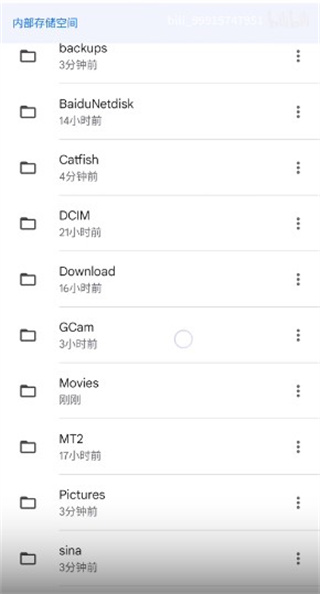
4、回到我们的文件浏览里面,点击GCAM→clnfigs7,可以看到我们所要导入的素材。
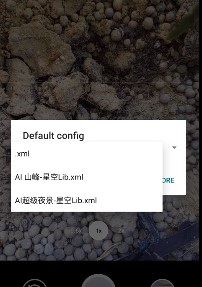
5、然后双击回到谷歌相机里面的设置就可以看到我们导入的素材了。
闪退如何解决?
1、故障表现:
用谷歌相机只要在打开就闪退
解决方法:
如果之前运转过三星原生相机的专业方式,就会呈现这个现象
只要重新启动手机,再去打开谷歌相机即可
2、故障表现:
谷歌相机运转就立马退出(重启手机也不行)
解决方法:
大部分是因为使用PDP和黑域之类的软件,被禁止使用了谷歌服务结构构成的
接着,进去PDP(黑域),搜索并解禁下面这个服务项,然后重启手机即可
com、google、a ndroid、gsf(谷歌服务框架)
3、有时候还存在另一方的ROM,大致是因为过于简洁,也无法使用谷歌相机
这种情况,只能更换其他ROM来解决
Google Camera如何设置分辨率和画质?
【相机】打开,然后点击【相机】三。
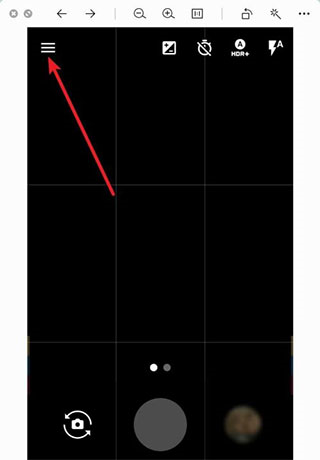
点击【设置】,点击【分辨率和画质】。
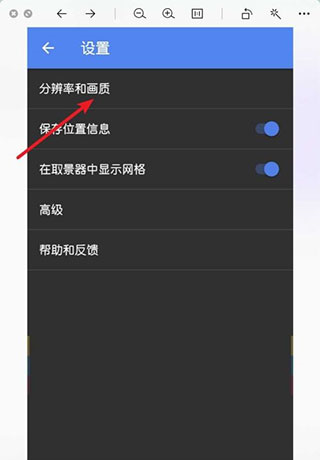
设置照片分辨率,点击照片镜头,选择你要的分辨率。
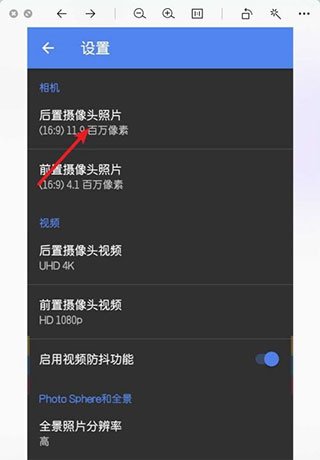
设置录像分辨率,那么点击录像的摄像头,选择分辨率。
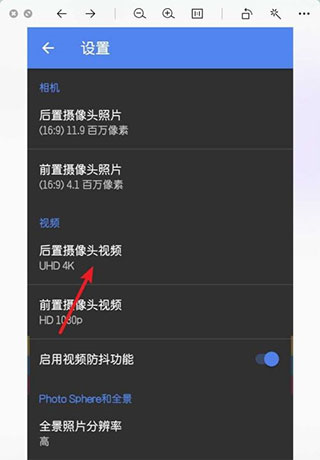
如何设置照相效果好?
谷歌相机在单摄像头的安卓手机上实现了一般要单反相机才有的景深效果,不但可以做到背景虚化,而且可以实现双摄像头(HTC M8)才有的“先拍照后对焦”的功能。
在设置中(最后一项)可以调整Lens Blur Quality(镜头模糊质量),只有高high和低low两个选项,显然高质量处理起来要慢一些,多花一点时间。
在HTC ONE上面高质量处理出来的图片分辨率是1920×1088(不是1080),低质量处理出来的图片分辨率是1024×580。
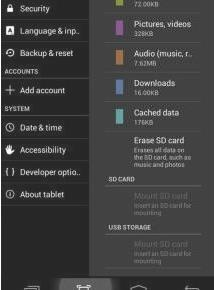
全境拍照、Photo Spheres街景效果拍照现在最高都可以支持5000万像素的分辨率,只需要在设置中选择最高质量即可。

最新改进的就是百分百取景在取景框里看到的,就是最终拍出来的照片,不会有看到拍不到的问题出现。

可以通过闪光灯配置参数,可设置自动模式下,当光线较暗时自动打开闪光灯。
Google Camera新手怎么使用?
第一次接触谷歌相机,都有这样的疑问:
怎么下载?
下载了怎么用?
要不要谷歌全家桶?
不会设置很麻烦!
算了……我不下载了,用自带相机凑合一下吧!
那么今天就为大家带来谷歌相机的保姆级教学:
告诉你,啥都不用准备,直接去下载谷歌相机就能直接安装。没有那么麻烦
【需要安装什么】
①谷歌相机APK主文件。
②配置文件(PS:顾名思义,就是设置好的文件,你把它移动到指定文件夹,就可以用了。)
【去哪里下载谷歌相机】
可以在本站下载谷歌相机;
好了,重点来了。
我要开始喂饭了。
【安装与使用】
①安装好谷歌相机APP后,你需要将配置文件,移动到下面指定位置。
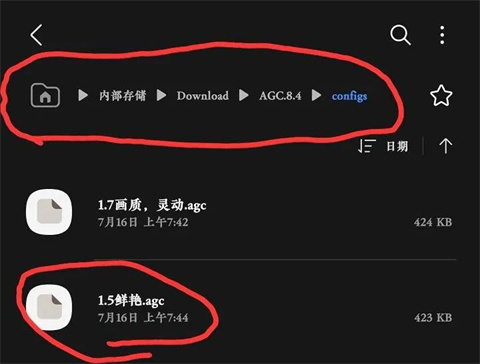
②配置文件为.agc格式。(名字我改过,无视即可)
③可以多个配置文件,共存于configs目录文件下。(用哪个,加载哪个•后面给你解释。)
④打开谷歌相机。(我特意将谷歌相机清楚数据重新录教程给你们做的示范)
快夸我
专业,这个就叫专业
首次打开谷歌相机,它会弹这个界面。
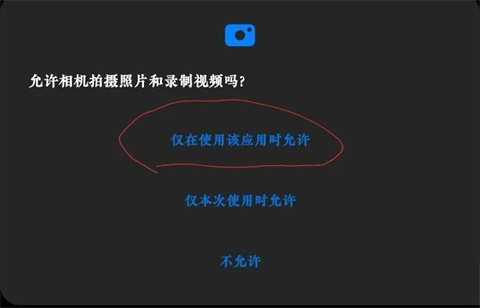
都点第一个就行。
⑤然后,它会弹出这个,点击“完成”。
其他不用管。
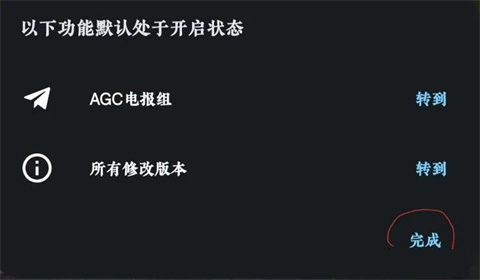
⑥然后,它又弹出这么个破东西。
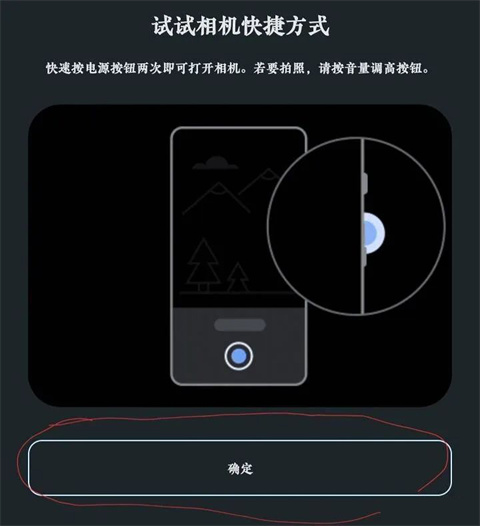
⑦重点来了。
此时此刻的谷歌相机,还不能正常使用。
我们需要加载配置文件。
在谷歌相机预览页,下滑……下滑……下滑。
啥是预览页?就是你进去相机的首页。
下滑会出现这么一个画面,看下图。

点击我圈出来的位置。
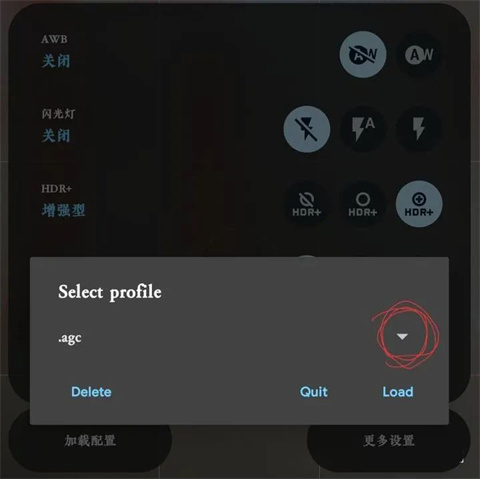
看下面
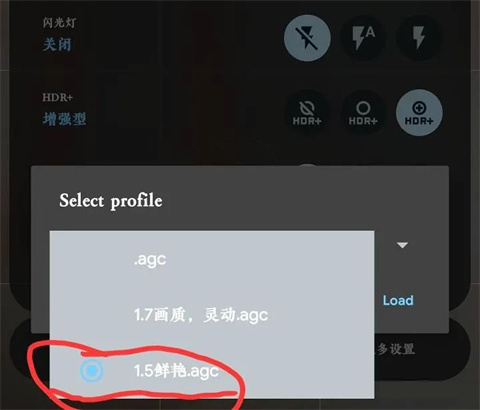
接下来是这样,点击
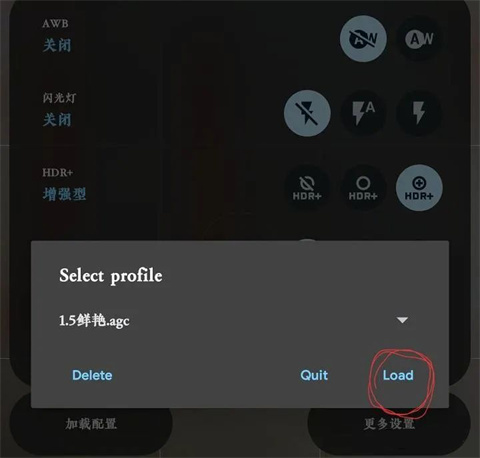
好了
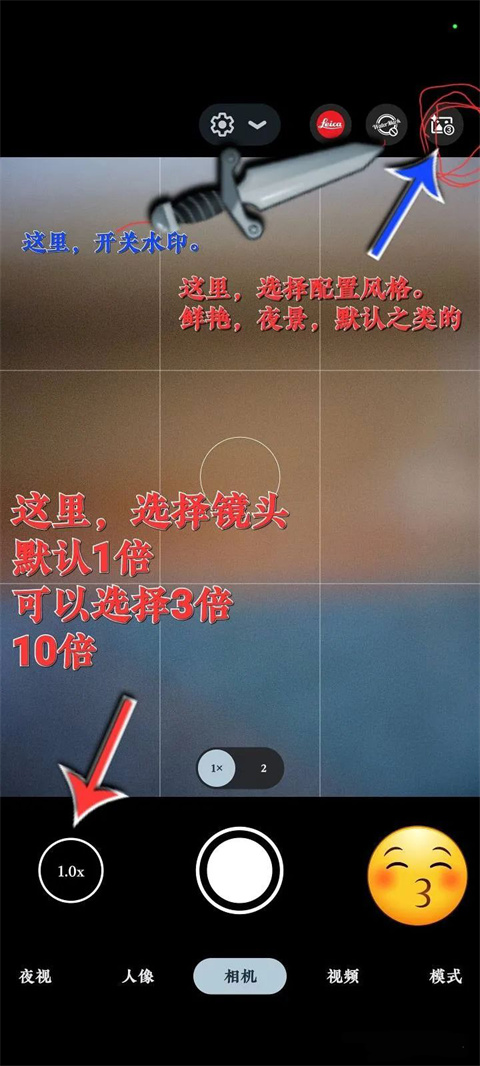
这个时候,谷歌相机可以正常使用了。
但是,它是默认模式。
接下来,看图。
点击右上角,我红色圈出来的地方,
弹出二级画面。
有两排……
第一排,我们用不到。
在第二排的1……2……3中选择。
选择3是鲜艳。(鲜艳)
选择2是夜景。(压光版)
选择1是默认(谷歌最普通的画质)
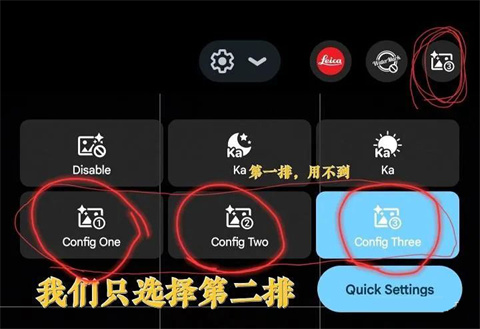
看到这里的,你已经毕业了。
谷歌相机就可以正常使用了,是不是没有想象的那么难呢?快去试试吧!
《GoogleCamera》软件特色:
1.满足用户的拍照需求,可以适当的进行照片的调整。
2.拍照的方式非常简单,新手用户也可以快速上手。
3.不断的提升照片的分辨率,拍出更多好看的全景照片。
《GoogleCamera》软件亮点:
1.软件的界面非常的简洁,用户可以体验简单的拍摄操作。
2.调整相应的弱光或者背景环境,拍出来的照片特别的完美。
3.拍摄照片的时候只需要点击手机屏幕,就可以自动的抓拍。
《GoogleCamera》软件测评:
通过这款软件来帮助用户拍摄照片,能够体验各种原生相机拍摄方式,直接启动手机就可以在线操作,遇到任何的相机故障都可以自动还原,能够让大家体验非常高清的分辨率和拍摄画质,随时都可以点击拍摄镜头,拍出更多高质量的照片,记录大家的日常美好生活。
- 无病毒
- 无广告
- 用户保障
应用信息
- 当前版本: v9.5.118
- 软件大小: 41M
- 运营状态: 运营中
- 权限说明:查看详情
- 隐私说明:查看隐私
- 应用语言:中文
- 开发者: Google Inc.
- 包名: com.google.android.GoogleCamera
- MD5: DB4897700C3BE707F5C5905C02E35D8B
- 系统要求: 安卓系统3.6以上
应用截图
应用推荐
相关应用资讯
- 资讯《剑网3》十六周年庆发布会:“全民新流派+沉浸式剧情前传”续写大唐江湖!
- 资讯骁龙“芯”势力席卷ChinaJoy:手机、PC、XR全领域布局的技术密码
- 资讯360软件管家发布2025年游戏半年榜,透视游戏市场发展趋势!
- 资讯《银河旅店》抢先体验现已正式上线!
- 资讯《FGO》9周年前哨直播速报:新从者兽艾蕾降临!周年活动大公开!
- 资讯Steam92%特别好评!roguelike精品《魔法工艺》手游版今日首曝开启预约
- 资讯bilibili游戏与505Games达成合作联合发行国产类魂佳作《明末:渊虚之羽》
- 资讯国产科幻游戏《解限机》公测爆火 新华社再次“点将”西山居
- 资讯《解限机》全球公测!国产机甲序章今日启封
- 资讯预约现已开启 6月19日《三国:天下归心》首曝PV正式发布,邀君《入局》!